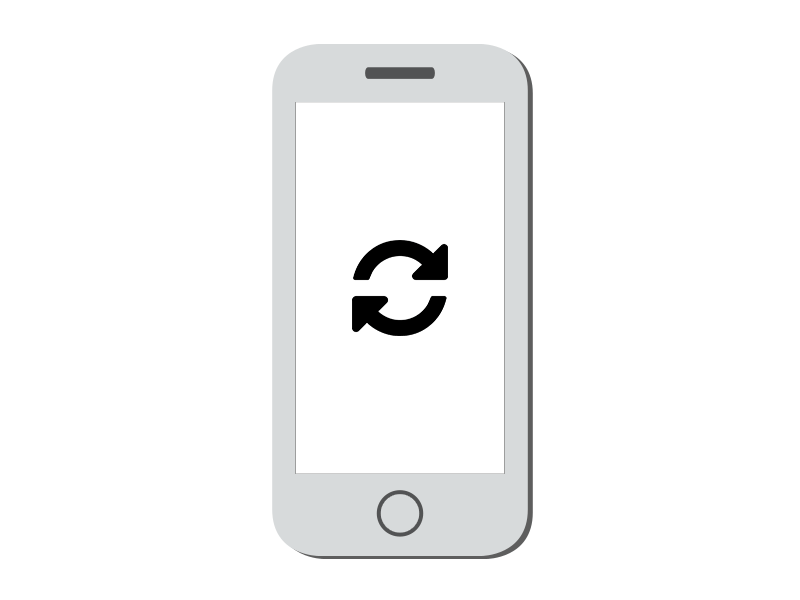
安装应用程序 ITMOproctor 在您的电脑上.
使用您的账户登录 openedu.
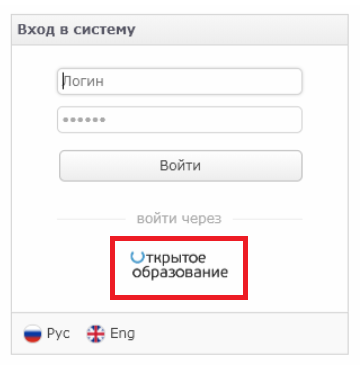
要报名参加考试,请单击所需的课程。点击右下角的按钮 «Запланировать».
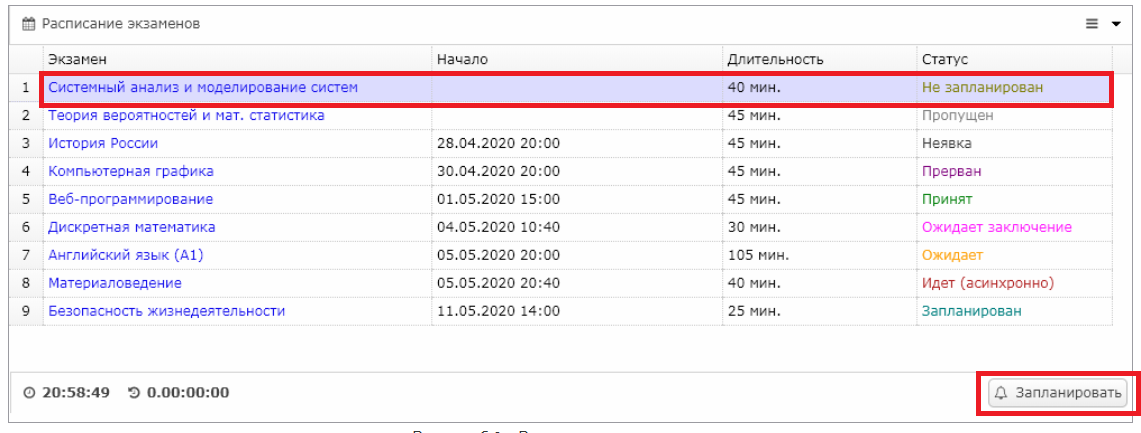
选择一个方便的日期和时间(提供当地时间)。然后考试状态将变为 «Запланировано».

考试前,您可以检查摄像头、麦克风和屏幕演示。为此,请转到选项卡 «Меню» и 选择一个项目 «Проверка связи».

重要提示:如果您在考试的最后几天试图报名参加监考课程,但没有空位,那么期中考试将被视为缺考。错过预定时间也视为缺考。.
下一次考试时间到时,右下角会出现一个按钮 «Подключиться», 点击它.

在打开的窗口中,您将看到图像、屏幕演示和说明。如果一切正常,将显示 “连接已建立 ”状态。如果没有,请检查摄像头和麦克风设置,然后点击按钮 «Переподключиться».

然后,您需要按照链接获取一个唯一代码.

生成的代码应与附录中的代码进行比较 ITMOproctor.

然后,您需要展示桌面和周围环境的整洁,以确认房间内没有未经授权的人员.
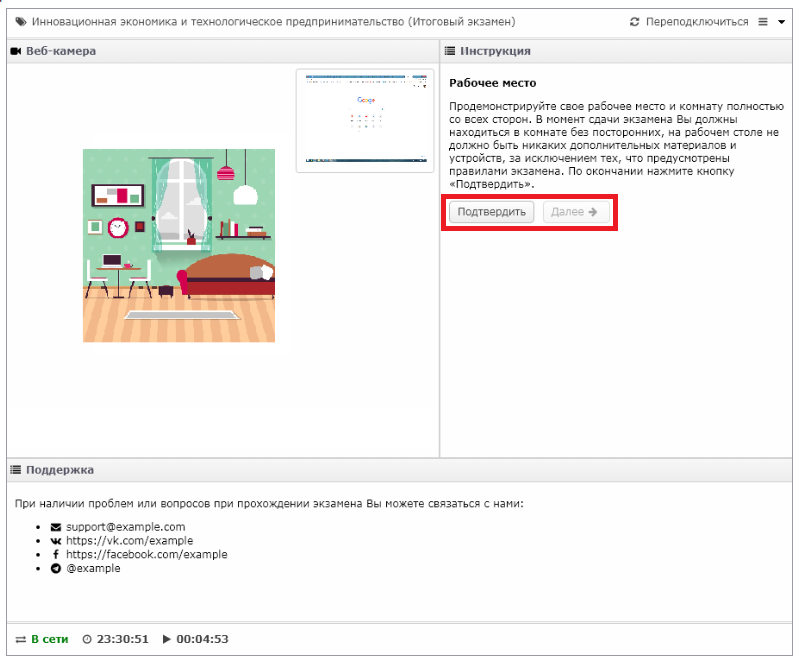
拍摄一张光线充足、脸部完全在画面中的照片.
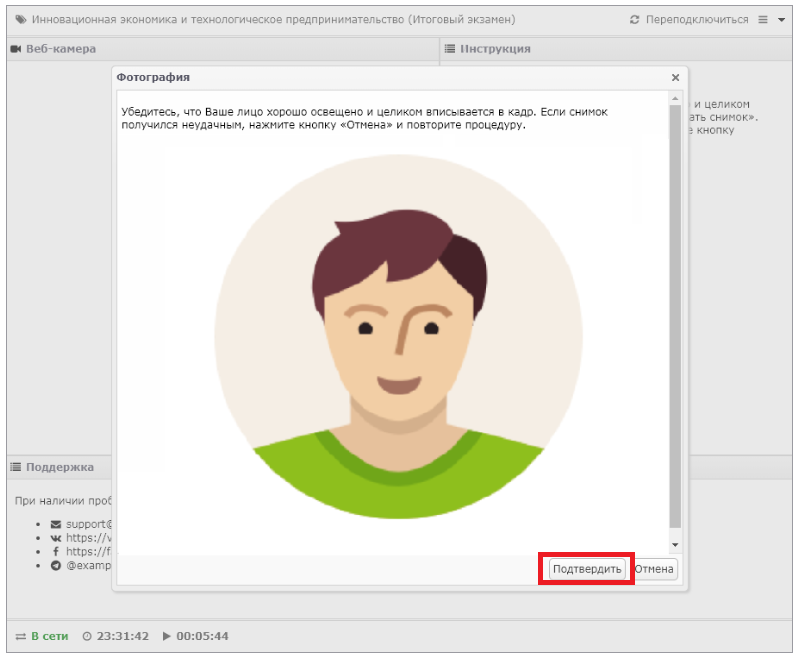
给证件拍照(学生证、护照).

重要提示:监考系统窗口可以最小化,但不能关闭。
完成考试后,请访问 ITMOproctor 并按下按钮 «Завершить экзамен», 如果没有自动结束.
然后,考试状态将变为 “待评估”。一旦考试过程得到验证(可能需要 5 天时间),状态将变为 «Принят» 或 «Прерван» 取决于考试中是否存在违规行为.
参考资料 图片来源.
安装应用程序 examus 在您的电脑上.
使用您的账户登录 openedu.

允许访问摄像头、麦克风和屏幕.
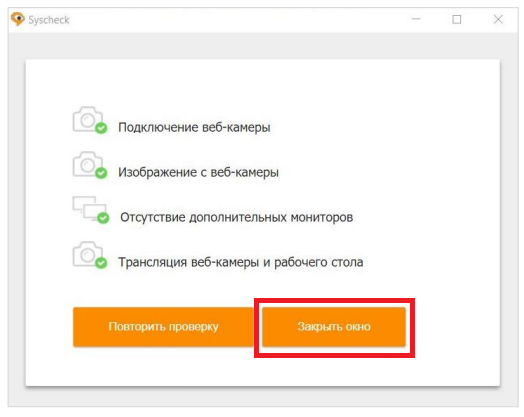
从考试列表中选择一项考试.
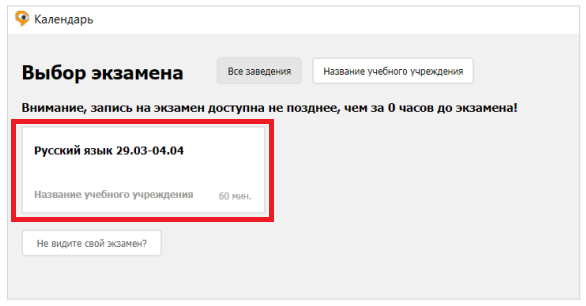
随后将打开一个窗口,显示监考时段。确认您的选择,插槽将变为橙色.

重要提示:至少在预定考试前 48 小时记录访问时间。带插槽的窗口显示莫斯科时区的时间。莫斯科 (UTC+3)
下一次考试时,打开 examus并按下按钮 «Начать».
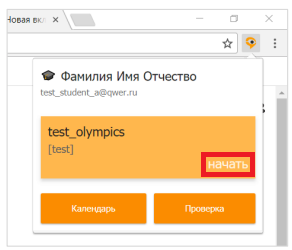
熟悉测试程序、用户和设备要求,确认您同意相关规则,然后点击 «Продолжить».
检查计算机设置,然后单击 «Продолжить».

在新窗口中,阅读建议并遵照执行。从下拉列表中选择 Examus 并按下 «Продолжить».
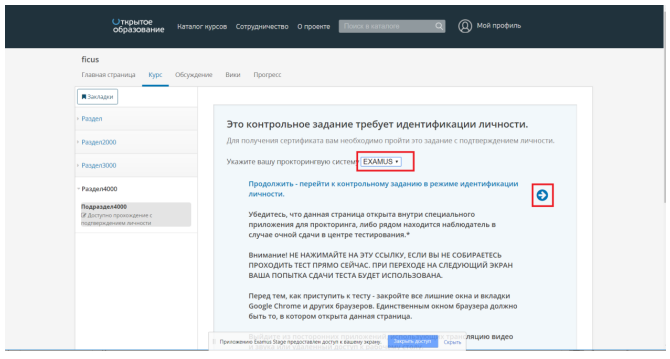
给文件拍一张快照,然后单击 «Отправить». 等待监考老师的指示.
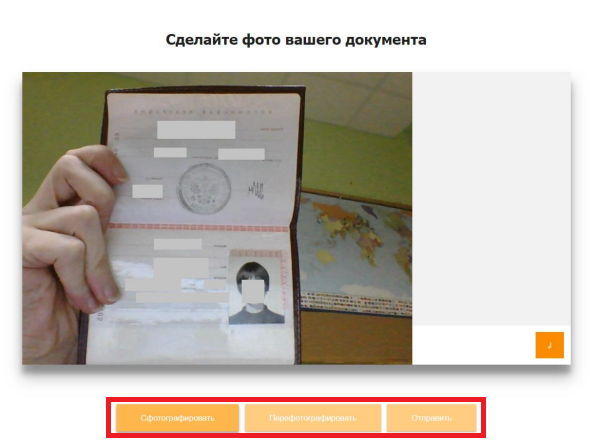
当监考老师允许您开始时,将出现以下按钮 «Начать тестирование».
完成后,点击 «Завершить сдачу экзамена»
重要:如果您有任何问题,请致函平台支持部门 «Открытое образование» 于 student@openedu.ru 或技术支持 «Экзамус» 于 support@examus.net.
参考资料 图片来源.